Cet article a été rédigé avec la collaboration de nos éditeurs(trices) et chercheurs(euses) qualifiés(es) pour garantir l'exactitude et l'exhaustivité du contenu.
L'équipe de gestion du contenu de wikiHow examine soigneusement le travail de l'équipe éditoriale afin de s'assurer que chaque article est en conformité avec nos standards de haute qualité.
Cet article a été consulté 1 780 fois.
Sous Linux, comme sous d'autres systèmes, il est possible de devenir le superutilisateur d'un ordinateur ou d'un réseau. Être superutilisateur signifie que vous pouvez absolument tout modifier dans le système. Avec les distributions Linux, y compris les dernières versions Kali Linux, le compte superutilisateur (ou root) est désactivé, pour éviter que quiconque puisse faire n'importe quoi sur la machine. Cependant, il est très facile de passer d'un compte utilisateur à un compte superutilisateur grâce à l'invite de commande (Terminal). Nous vous mettons en garde sur ce changement : une modification inappropriée peut avoir des conséquences redoutables sur le fonctionnement de votre ordinateur. La conclusion est que lorsque vous vous connectez en tant que superutilisateur, vous devez savoir précisément ce que vous allez faire [1] .
Étapes
-
1Connectez-vous à Kali Linux. Pour cela, entrez votre nom d'utilisateur, puis le mot de passe associé. C'est seulement quand vous aurez modifié le mot de passe que vous pourrez vous connecter en tant que superutilisateur.
-
2Faites la combinaison de touches sur Contrôle+Alt+T. S'exécute alors à l'écran Terminal, l'invite de commande. Il peut aussi s'ouvrir en cliquant sur son icône (écran noir avec les signes >_ en blanc). Enfin, vous pouvez taper
terminal dans la barre de recherche des applications. -
3Tapez sudo apt update, puis validez avec la touche Entrée. Cette commande permet de mettre à jour le gestionnaire de paquets de Kali Linux.
-
4Tapez sudo apt install kali-root-login. Validez ensuite avec la touche Entrée. Cette commande permet l'installation du paquet kali-root-login grâce au gestionnaire de paquets [2] .
-
5Tapez sudo -i, puis validez avec Entrée. Cette commande vous permet d'ouvrir une session root (prise de droits) dans l'invite de commande [3] .
- Si l'administrateur a bloqué l'accès à la racine du système, vous ne pourrez rien faire, il est passé avant vous !
-
6Entrez votre mot de passe utilisateur, puis appuyez sur Entrée. Pour agir en tant que superutilisateur du système, entrez votre mot de passe utilisateur, puis validez la commande. Si tout marche bien, vous allez voir apparaitre la ligne
root@nom_de_l_ordinateur:~# en lieu et place de la mention destinée au simple utilisateur username@nom_de_l_ordinateur:~$. -
7Tapez passwd root, puis validez avec la touche Entrée. À cet instant, il vous est demandé d'entrer un mot de passe qui vous servira en tant que superutilisateur.
-
8Entrez un nouveau mot de passe racine et appuyez sur Entrée. Ce mot de passe vous sera nécessaire pour vous connecter au compte racine.
-
9Tapez à nouveau le mot de passe. Validez ensuite avec la touche Entrée. Il s'agit là d'une précaution destinée à vérifier que vous avez bien tapé le mot de passe que vous voulez et que vous êtes capable de le retenir. S'il y a identité entre les 2 mots de passe, c'est qu'il est actif, cela vous sera confirmé à l'écran.
-
10
-
11Connectez-vous au compte root. Sur l'écran de connexion, tapez root dans le champ du nom d'utilisateur, puis tapez dans l'autre champ le mot de passe que vous avez choisi. Cliquez sur Se connecter ou appuyez sur la touche Entrée. Voilà ! Vous êtes à présent un superutilisateur [4] !
-
12Ouvrez l'invite de commande en faisant Contrôle+Alt+T. Ce faisant, vous allez pouvoir constater que vous n'êtes plus un simple utilisateur, la mention root@nom_de_l_ordinateur:~# apparait juste avant le curseur clignotant. Vous allez pouvoir utiliser des commandes qui sont interdites à un utilisateur de base.Publicité
Avertissements
- Agir sur un système en tant que superutilisateur est grisant, mais non sans danger. En effet, modifier quoi que ce soit dans le système avec le Terminal peut s'avérer dévastateur dans la mesure où, une fois la validation faite, il n'y a pas de message d'alerte : la commande est exécutée !
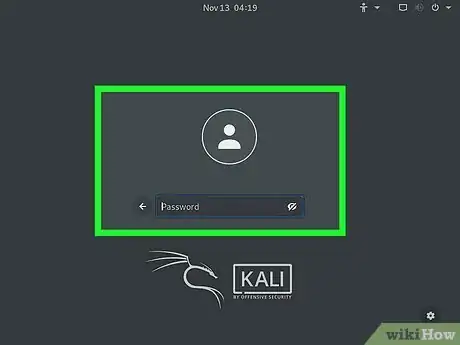

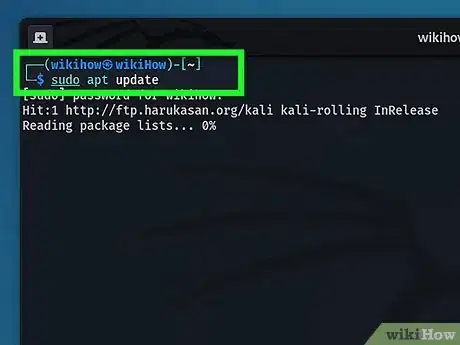
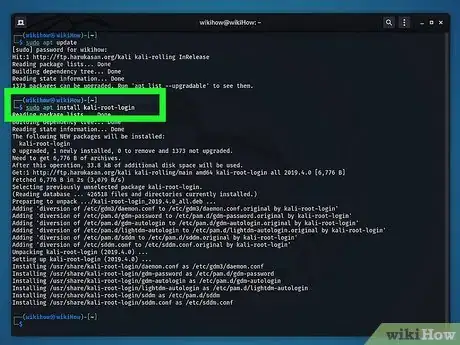
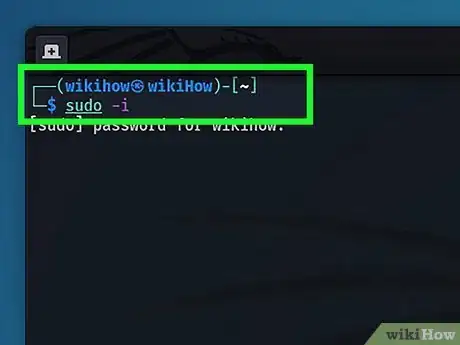
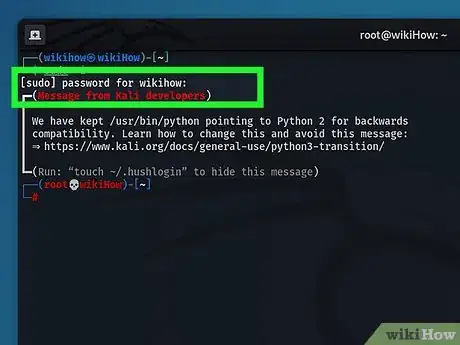
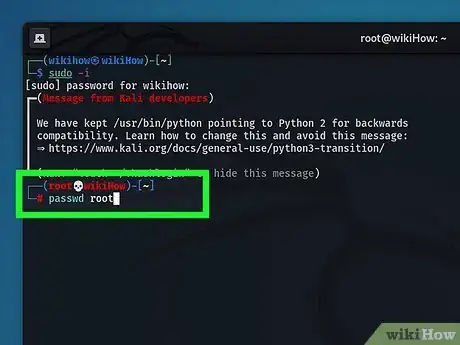
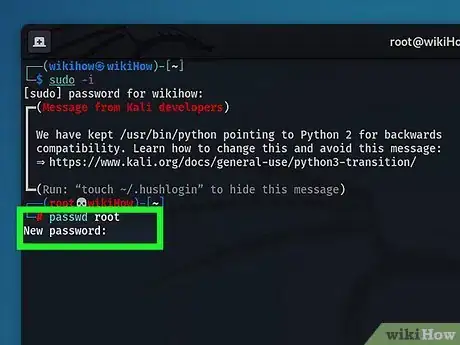
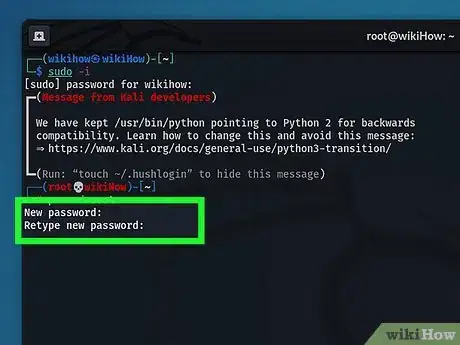
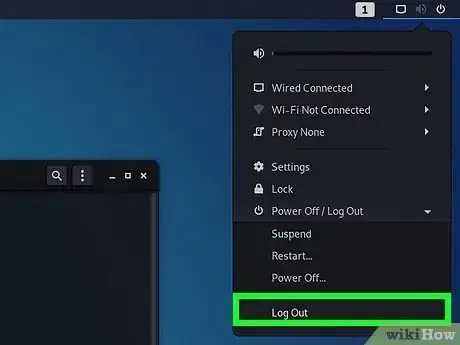

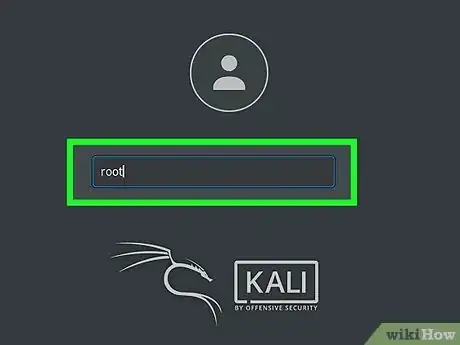

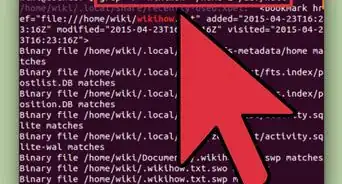
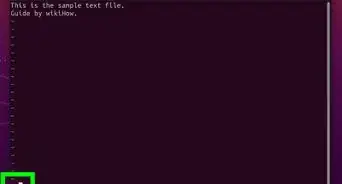
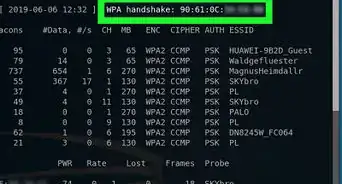
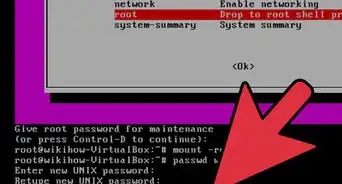
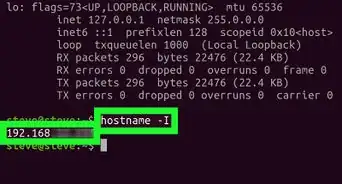
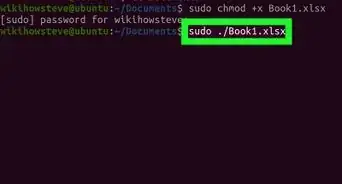
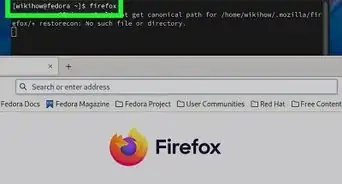
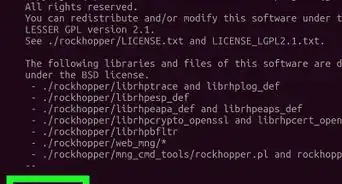

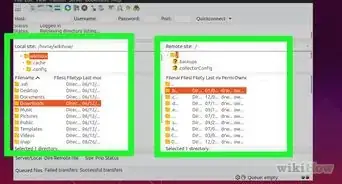
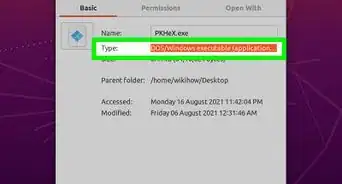
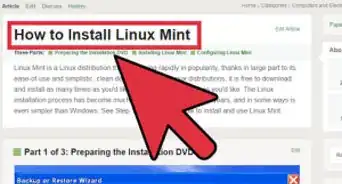
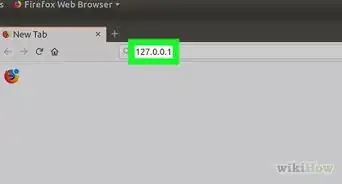

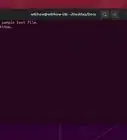
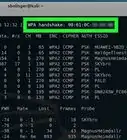
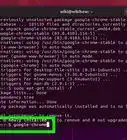

L'équipe de gestion du contenu de wikiHow examine soigneusement le travail de l'équipe éditoriale afin de s'assurer que chaque article est en conformité avec nos standards de haute qualité. Cet article a été consulté 1 780 fois.